كيفية إصلاح أخطاء و أي مشكلة في متجر جوجل بلاي (Google Play Store Fix Error)
كيفية إصلاح أخطاء و أي مشكلة في متجر جوجل بلاي (Google Play Store Fix Error)، ستتمكن من العثور على كيفية إصلاح متجر بلاي ستور 2025 التي قد تواجهك على جهازك.
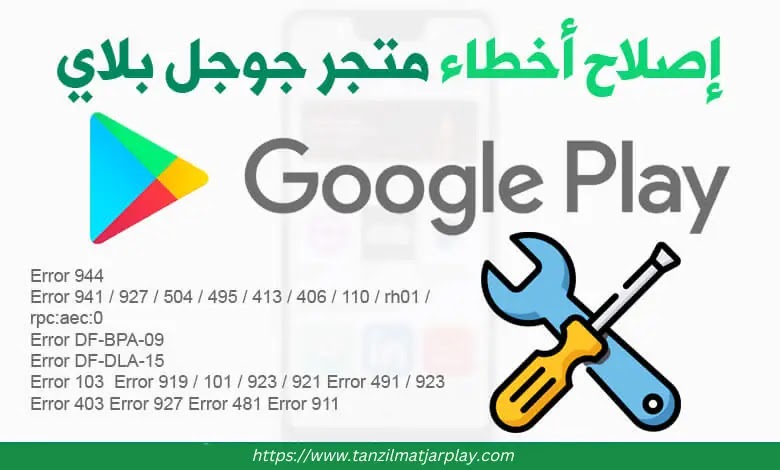
تواجه مشكلة في مشكلة في متجر جوجل بلاي؟ لا تقلق، الحل هنا! من أخطاء التنزيل والتحديث إلى مشاكل التثبيت والتحقق من الحساب، كل الأخطاء اللي تعكر صفو تجربة التحميل عندك، حلها بين يديك!
إذا واجهت خطأ برقم زي “495” أو “919” أو حتى شاشة فارغة، ابدأ بحلول بسيطة زي مسح ذاكرة التخزين المؤقت أو إعادة تشغيل جهازك. وإذا المشكلة مستمرة، جرّب إعادة إضافة حسابك Google أو تحديث المتجر!
ما في داعي للتوتر! في حالات كثير يكفي أنك تتبع خطوات بسيطة ليرجع متجر Google Play للعمل بكفاءة. إذا جربت حلولنا وما زالت المشكلة، خبرنا! خلونا نحلها سوا.
حيث إن وجدت نفسك تواجه بعض من هذه الأخطاء، فهذا هو الدليل شامل لإصلاح جميع أخطاء متجر Google Play. قم بالبحث عن رمز الخطأ في المقالة إن كنت تبحث مسبقا عن حل لمشكلتك التي تبحث عن حل له.
ما هي الأخطاء الشائعة التي قد نواجهها في متجر Play؟
لابد أنك قد واجهت مشكلة في متجر جوجل بلاي أو أنه تظهر لك رسالة خطأ أثناء إستعمالك إياه. لذلك يجب فهم أولا ما هي الأخطاء الشائعة التي قد نواجهها في متجر Play؟ و الحلول الفعالة في إصلاح أخطاء متجر Play.
هناك بعض الأخطاء الشائعة التي قد يواجهها المستخدمون عند استخدام متجر بلاي. إليك أبرزها:
- مشاكل التوافق مع الجهاز: بعض التطبيقات قد لا تعمل أو لا تظهر في المتجر بسبب عدم التوافق مع جهازك أو إصدار أندرويد الخاص بك.
- مشكلة في تنزيل التطبيقات (خطأ 495، 919، 927): هذه الأخطاء تحدث عادة بسبب مشاكل في الاتصال بالإنترنت أو التحديثات غير المكتملة. لحل المشكلة، يُنصح بإيقاف التطبيق وفتح المتجر مرة أخرى أو مسح ذاكرة التخزين المؤقت.
- خطأ في التثبيت (خطأ 911): يحدث عندما يفشل متجر بلاي في تنزيل أو تثبيت التطبيقات. يمكن حلها عن طريق إعادة تشغيل الجهاز أو مسح البيانات والذاكرة المؤقتة للمتجر.
- خطأ في التحقق من حساب جوجل (خطأ 403): هذا الخطأ يحدث عند عدم القدرة على التحقق من الحساب المرتبط بالمتجر. يمكن حل المشكلة عبر تسجيل الخروج ثم تسجيل الدخول مرة أخرى إلى حساب جوجل.
- مشكلة في تحميل التطبيق (خطأ 491): يحدث هذا عندما تكون هناك مشكلة في تحديث متجر بلاي أو البيانات المخزنة على الجهاز. يمكن إصلاحه عن طريق مسح ذاكرة التخزين المؤقت والبيانات الخاصة بمتجر بلاي.
- تطبيقات غير قابلة للتحديث أو التحميل: هذا الخطأ قد يحدث بسبب مشكلات في اتصال الإنترنت أو إعدادات جوجل بلاي. يُنصح بتحديث جوجل بلاي إلى آخر إصدار أو التحقق من الاتصال بالإنترنت.
- التحقق من البيانات (خطأ 498): يشير إلى مشكلة في تنزيل التطبيق بسبب البيانات المحفوظة على الجهاز. يمكن حل المشكلة عن طريق مسح البيانات أو إعادة تعيين إعدادات الشبكة.
- شاشة فارغة أو متجر جوجل بلاي لا يعمل: يحدث عندما لا يتم تحميل محتويات المتجر بشكل صحيح. يمكن إصلاح هذا الخطأ عن طريق مسح ذاكرة التخزين المؤقت أو تحديث المتجر.
- تطبيقات لا تظهر في المتجر: في بعض الأحيان، قد لا تظهر التطبيقات في نتائج البحث. يمكن حل المشكلة بتحديث متجر بلاي أو استخدام حساب جوجل مختلف.
- عدم القدرة على شراء التطبيقات أو الاشتراكات: تحدث هذه المشكلة عندما تواجه صعوبة في إجراء عمليات الشراء داخل المتجر. يُنصح بالتحقق من طريقة الدفع المضافة إلى الحساب أو تحديث معلومات الدفع.
قد تحدث هذه الأخطاء بسبب :
- مشكلات في حسابات Google على جهازك.
- التخزين المؤقت لتطبيق بلاي ستور ممتلأ.
- مشكلات البيانات المخزنة في متجر جوجل.
- وقوع خطأ أثناء تحديث متجر جوجل بلاي.
فيما يلي بعض الحلول البسيطة التي يمكنك محاولة حل أي مشكلة قد تواجهها في متجر Google Play. يمكنك الاستفادة من كل من هذه الإصلاحات لمعرفة ما إذا تم حل المشكلة.
أيضًا، بعد هذه الإجراءات الأولية، لدينا قائمة كاملة برمز الأخطاء مع الحلول التي يمكنك قراءتها إذا كان تطبيق Play Store يعرض خطأ محددًا.
كيفية إصلاح أخطاء و أي مشكلة في متجر جوجل بلاي – Fix Error Google Play Store

سنتعرف هنا على كيفية إصلاح أخطاء متجر جوجل بلاي شيوعًا والحلول التي يجب عملها لإصلاح كل مشكل على حدى. ستجد أدناه قائمة بجميع رموز أخطاء متجر جوجل و كيفية إصلاحها.
في هذه القائمة أيضًا سنقدم لك حلول لإصلاح الأخطاء متجر جوجل بلاي التي قد تواجهك، بخطوات سهلة و بسيطة وفقًا للرمز المشار إليه في تطبيق Google Play Store.
حل مشكلة تطبيقات غير قابلة للتحديث أو التحميل في متجر Play:
لحل مشكلة التطبيقات غير القابلة للتحديث أو التحميل على متجر جوجل بلاي، جرب هذه الحلول:
- تحقق من الاتصال بالإنترنت: تأكد من اتصال مستقر.
- إعادة تشغيل الجهاز: قد تحل المشكلة بتشغيل الجهاز مجددًا.
- مسح ذاكرة التخزين المؤقت لمتجر جوجل بلاي: من الإعدادات > التطبيقات > متجر جوجل بلاي > مسح ذاكرة التخزين المؤقت.
- مسح البيانات لمتجر جوجل بلاي: من نفس المكان، اختر مسح البيانات.
- تحديث متجر جوجل بلاي: تأكد من أنك تستخدم آخر إصدار.
- تحقق من مساحة التخزين: تأكد من وجود مساحة كافية على الجهاز.
- تحديث خدمات جوجل بلاي: من متجر جوجل بلاي، ابحث عن “خدمات Google Play” وتأكد من تحديثها.
- إلغاء تثبيت التحديثات لمتجر جوجل بلاي: من الإعدادات > التطبيقات > متجر جوجل بلاي.
- تسجيل الخروج وإعادة تسجيل الدخول بحساب جوجل.
- إعادة ضبط المصنع: كحل أخير إذا لم تنجح الطرق السابقة.
حل مشكلة شاشة فارغة أو متجر جوجل بلاي لا يعمل:
لحل مشكلة شاشة فارغة أو عدم عمل متجر جوجل بلاي، جرب هذه الخطوات:
- إعادة تشغيل الجهاز: قم بإيقاف تشغيل الجهاز ثم إعادة تشغيله. هذه خطوة بسيطة قد تحل المشكلة.
- مسح ذاكرة التخزين المؤقت لمتجر جوجل بلاي:
- اذهب إلى الإعدادات > التطبيقات > متجر جوجل بلاي.
- اختر التخزين ثم اضغط على مسح ذاكرة التخزين المؤقت.
- مسح بيانات متجر جوجل بلاي:
- اذهب إلى الإعدادات > التطبيقات > متجر جوجل بلاي.
- اختر التخزين ثم اضغط على مسح البيانات. هذا سيعيد المتجر إلى حالته الافتراضية.
- افتح متجر جوجل بلاي، ثم ابحث عن خدمات جوجل بلاي.
- تأكد من أنك تستخدم آخر إصدار من هذه الخدمة.
- إيقاف تطبيق متجر جوجل بلاي وإعادة تشغيله:
- اذهب إلى الإعدادات > التطبيقات > متجر جوجل بلاي.
- اضغط على إيقاف ثم افتح المتجر مجددًا.
- التحقق من الاتصال بالإنترنت: تأكد من أن اتصالك بالإنترنت مستقر سواء عبر Wi-Fi أو بيانات الهاتف المحمول.
- تحديث أو إعادة تثبيت متجر جوجل بلاي: في بعض الأحيان قد تحتاج إلى تحديث المتجر أو حتى إلغاء تثبيته ثم إعادة تثبيته عبر متجر جوجل بلاي.
- تسجيل الخروج وإعادة تسجيل الدخول إلى حساب جوجل:
- اذهب إلى الإعدادات > الحسابات > جوجل.
- قم بتسجيل الخروج ثم تسجيل الدخول مجددًا.
- إلغاء تثبيت التحديثات لمتجر جوجل بلاي:
- اذهب إلى الإعدادات > التطبيقات > متجر جوجل بلاي.
- اضغط على النقاط الثلاث في الزاوية العلوية واختر إلغاء تثبيت التحديثات.
- إعادة ضبط المصنع (كحل أخير): إذا فشلت كل الطرق السابقة، قد تكون إعادة ضبط الجهاز إلى إعدادات المصنع هي الحل الأخير. تذكر أن تأخذ نسخة احتياطية للبيانات قبل القيام بذلك.
حل مشكلة رمز الخطأ 963 في جوجل بلاي – Google Play Store Error Code 963
- افتح “الإعدادات” على هاتفك الذكي.
- انتقل إلى قائمة “التطبيقات” واعرضها جميعًا.
- حدد تطبيق خدمات Google Play واضغط على “التخزين“.
- اضغط على “مسح ذاكرة التخزين المؤقت“.
- إذا لم يعمل، فاضغط على “مسح التخزين“.
- إذا لم يتم حل المشكلة، فقم بتعطيل بطاقة microSD الخاصة بك.
حل مشكلة رمز خطأ 961 على متجر Google Play :
يحدث ذلك أحيانًا عند تثبيت تطبيقات Android من متجر Play. قد يكون ذلك أيضًا بسبب إعدادات proxy السيئة.
الحل: قم بتصحيح إعدادات خادم proxy وحذف بيانات متجر Play.
إذا كنت لا تزال تواجه مشكلة ، فاتبع الخطوات التالية:
- قم بتكوين أي حساب Google بديل آخر لتنزيل التطبيقات.
- إذا كان لا يعمل ، فقم بإزالة الحساب البديل وأعد تكوين الحساب السابق مرة أخرى.
- أعد تشغيل الجهاز.
حل مشكل رمز الخطأ 944 في بلاي ستور – Google Play Store Error Code 944
- خوادم جوجل لديها مشاكل في الاتصال.
- كل ما هو عليك هو الانتظار إلى حين أن يتم حل المشكل من طرف جوجل.
حل مشكل رمز الخطأ 927 في جوجل بلاي – Google Play Store Error Code 927
- يتم تحديث متجر جوجل أثناء محاولة تثبيت تطبيق ما.
- إنتظر حتى يتم التحديث كليا من 2 إلى 3 دقائق).
- أعد تثبيت التطبيق الخاص بك مرة أخرى.
حل مشكل رمز الخطأ 924 في سوق قوقل بلاي ستور – Google Play Store Error Code 924
- إفتح إعدادات الجهاز (Settings).
- إنتقل إلى قائمة التطبيقات (َApplication Manager) وقم بعرضها جميعًا (All).
- حدد تطبيق Google Play Store ، ثم اضغط على زر القائمة في الجزء العلوي الأيمن.
- إضغط على إلغاء تثبيت التحديثات (Disable Update).
حل مشكل رمز الخطأ 923 في متجر غوغل بلاي – Google Play Store Error Code 923
تم تثبيت عدد كبير جدًا من التطبيقات بالفعل ، لذا تعذر تثبيت تطبيقات جديدة.
الحل: قم بإلغاء تثبيت التطبيقات الأقل استخدامًا و الملفات الغير الضرورية أو القديمة جدًا من الهاتفك
- تحتاج إلى مساحة كافية في التخزين على جهازك.
- افتح قائمة التطبيقات المثبتة على هاتفك الذكي.
- قم بإلغاء تثبيت التطبيقات التي لم تعد تحتاج إليها.
- افتح “الملفات” على جهازك.
- انتقل إلى قائمة “التخزين” الخاصة بالهاتف.
- ثم قم بمسح الملفات التي لا تستعملها.
- ثم قم بمسح الملفات التي لا تريدها و التي لا تستعملها أو لا تستخدمها.
حل مشكلة رمز الخطأ 921 في بلاي ستور – Google Play Store Error Code 921
تم تثبيت عدد كبير جدًا من التطبيقات بالفعل ، لذا تعذر تثبيت تطبيقات جديدة.
الحل: قم بإلغاء تثبيت التطبيقات الأقل استخدامًا و الملفات الغير الضرورية أو القديمة جدًا من الهاتفك
- تحتاج إلى مساحة كافية في التخزين على جهازك.
- افتح قائمة التطبيقات المثبتة على هاتفك الذكي.
- قم بإلغاء تثبيت التطبيقات التي لم تعد تحتاج إليها.
- افتح “الملفات” على جهازك.
- انتقل إلى قائمة “التخزين” الخاصة بالهاتف.
- ثم قم بمسح الملفات التي لا تستعملها.
- ثم قم بمسح الملفات التي لا تريدها و التي لا تستعملها أو لا تستخدمها.
حل مشكلة رمز الخطأ 920 في سوق بلاي – Google Play Store Error Code 920
- افتح الإعدادات (Settings) على هاتفك الذكي.
- انتقل إلى قائمة التطبيقات (All) واعرضها جميعًا.
- حدد تطبيق متجر Google Play واضغط على التخزين (Storage).
- أنقر على مسح ذاكرة التخزين المؤقت (Clear Cache).
- إذا لم يعمل هذا، فإضغط على مسح التخزين (Clear Data).
حل مشكلة رمز الخطأ 919 في سوق جوجل بلاي – Google Play Store Error Code 919
تم تثبيت عدد كبير جدًا من التطبيقات بالفعل ، لذا تعذر تثبيت تطبيقات جديدة.
الحل: قم بإلغاء تثبيت التطبيقات الأقل استخدامًا و الملفات الغير الضرورية أو القديمة جدًا من الهاتفك
- تحتاج إلى مساحة كافية في التخزين على جهازك.
- افتح قائمة التطبيقات المثبتة على هاتفك الذكي.
- قم بإلغاء تثبيت التطبيقات التي لم تعد تحتاج إليها.
- افتح “الملفات” على جهازك.
- انتقل إلى قائمة “التخزين” الخاصة بالهاتف.
- ثم قم بمسح الملفات التي لا تستعملها.
- ثم قم بمسح الملفات التي لا تريدها و التي لا تستعملها أو لا تستخدمها.
حل مشكلة رمز الخطأ 910 في متجر سوق جوجل بلاي – Google Play Store Error Code 910
- افتح “الإعدادات” على هاتفك الذكي.
- انتقل إلى قائمة “التطبيقات” واعرضها جميعًا.
- حدد تطبيق خدمات Google Play واضغط على “التخزين”.
- اضغط على “مسح ذاكرة التخزين المؤقت”.
- إذا لم يعمل، فاضغط على “مسح التخزين”.
- إذا لم يتم حل المشكلة، فقم بتعطيل بطاقة microSD الخاصة بك.
حل مشكل رمز الخطأ 506 في متجر جوجل بلاي – Google Play Store Error Code 506
- افتح الإعدادات (Settings) على هاتفك الذكي.
- انتقل إلى قائمة التطبيقات (All) واعرضها جميعًا.
- حدد تطبيق خدمات Google Play واضغط على التخزين (Storage).
- أنقر على مسح ذاكرة التخزين المؤقت (Clear Cache).
- إذا لم يعمل هذا، فإضغط على مسح التخزين (Clear Data).
حل مشكلة رمز الخطأ 505 في جوجل بلاي ستور- Google Play Store Error Code 505
- افتح الإعدادات (Settings) على هاتفك الذكي.
- انتقل إلى قائمة التطبيقات (All) واعرضها جميعًا.
- حدد تطبيق خدمات Google Play واضغط على التخزين (Storage).
- أنقر على مسح ذاكرة التخزين المؤقت (Clear Cache).
- إذا لم يعمل هذا، فإضغط على مسح التخزين (Clear Data).
حل مشكلة رمز خطأ 403 على متجر جوجل بلاي Google Play :
تحدث مشكلة رمز خطأ 403 عندما يحظر جوجل بلاي أو يجعل من المستحيل تحديث التطبيق. وقد يكون ذلك بسبب استخدام أكثر من حساب Google لعمليات تثبيت التطبيق.
الحل 1: إلغاء تثبيت التطبيق وإعادة تثبيته من حساب Google واحد
- إنتقل إلى متجر Google Play.
- إلغاء تثبيت التطبيق الذي يلقي رسالة خطأ.
- حاول إعادة تثبيت التطبيق من Play Store مرة أخرى باستخدام حساب واحد فقط.
الحل 2: امسح إعدادات proxy settings لبيانات الجوال و / أو اتصال WiFi.
- اذهب إلى إعدادات حاول مسح اعدادت Proxy Settings لهاتفك المحمول / اتصال WiFi.
- يمكنك إضافة proxy مرة أخرى في وقت لاحق.
الحل 3: مسح سجل البحث من تطبيق Play Store.
- انتقل إلى متجر جوجل.
- إضغط على زر القائمة.
- إضغط على الإعدادات.
- إضغط على خيار مسح سجل البحث.
الحل 4: استخدم حساب Google مختلفًا لتنزيل / تثبيت التطبيقات فقط.
- إذهب إلى إعدادات > حسابات > إضافة حساب > حساب Google.
- أدخل معرف جيميل وأدخل كلمة المرور الخاص بك وتابع.
- انتقل الآن إلى متجر Google Play مرة أخرى.
- إضغط على زر القائمة.
- حدد حساب جوجل المضافة حديثًا على جوجل بلاي ستور.
حل مشكل رمز الخطأ 495 :
- افتح الإعدادات (Settings) على هاتفك الذكي.
- انتقل إلى قائمة التطبيقات (All) واعرضها جميعًا.
- حدد تطبيق خدمات Google Play واضغط على التخزين (Storage).
- أنقر على مسح ذاكرة التخزين المؤقت (Clear Cache).
- إذا لم يعمل هذا، فإضغط على مسح التخزين (Clear Data).
حل مشكل رمز الخطأ 481 في سوق بلي :
- افتح الإعدادات (Settings) على هاتفك الذكي.
- انتقل إلى قائمة الحسابات (Account).
- احذف حساب Google المرتبط بمتجر بلاي على جهازك.
- أضف حساب جوجل جديد.
حل مشكلة رمز خطأ 194 على متجر جوجل بلاي :
يحدث رمز خطأ 194 عند محاوتك تنزيل تطبيق أو تحميل لعبة من متجر جوجل بلاي.
الحل: امسح البيانات / ذاكرة التخزين المؤقت لخدمات Google Play ومتجر Google Play من مدير التطبيقات:
- إذهب إلى إعدادت جهازك (Settings).
- التطبيقات (َApplication).
- الكل (All).
- البحث عن خدمات Google Play.
- إضغط على مسح البيانات.
- واضغط على Force Stop أيضًا.
- قم بالشيء نفسه بالنسبة للتطبيقات التالية.
- Google Framework.
- Google Play Store.
حل مشكلة رمز الخطأ 110 في بلي ستور:
مشكلة رمز الخطأ 110 يحدث عندما يتعذر عليك تثبيت أحد التطبيقات على هاتفك أو جهازك اللوحي.
الحل: احذف بيانات تطبيق بلاي ستور الخاصة بك.
- افتح الإعدادات (Settings) على هاتفك الذكي.
- انتقل إلى قائمة التطبيقات (All) واعرضها جميعًا.
- أنقر على مسح ذاكرة التخزين المؤقت (Clear Cache).
- إذا لم يعمل هذا، فإضغط على مسح التخزين (Clear Data).
حل مشكلة رمز الخطأ 103 في جوجل بلاي – Google Play Store Error Code 103
تحدث هذه المشكلة عندما يحاول تطبيق Play store تثبيت تطبيق يبدو أنه غير متوافق مع هاتفك.
- الحل: حاول تثبيت التطبيق بعد الانتظار لساعتين
حيث لا يوجد ما يمكنك القيام به حيال هذه المشكل ، عليك فقط الانتظار لبعض الوقت وإعادة محاولة تثبيت التطبيق لاحقا.
حل مشكلة رمز الخطأ 101 في قوقل بلي:
تم تثبيت عدد كبير جدًا من التطبيقات بالفعل ، لذا تعذر تثبيت تطبيقات جديدة.
الحل: قم بإلغاء تثبيت التطبيقات الأقل استخدامًا و الملفات الغير الضرورية أو القديمة جدًا من الهاتفك
- تحتاج إلى مساحة كافية في التخزين على جهازك.
- افتح قائمة التطبيقات المثبتة على هاتفك الذكي.
- قم بإلغاء تثبيت التطبيقات التي لم تعد تحتاج إليها.
- افتح “الملفات” على جهازك.
- انتقل إلى قائمة “التخزين” الخاصة بالهاتف.
- ثم قم بمسح الملفات التي لا تستعملها.
حل مشكلة رمز الخطأ DF-DLA-15 في جوجل بلي:
- افتح الإعدادات (Settings) على هاتفك الذكي.
- انتقل إلى قائمة التطبيقات (All) واعرضها جميعًا.
- حدد تطبيق خدمات Google Play واضغط على التخزين (Storage).
- أنقر على مسح ذاكرة التخزين المؤقت (Clear Cache).
- إذا لم يعمل هذا، فإضغط على مسح التخزين (Clear Data).
حل مشكلة رمز الخطأ DF-BPA-09 في متجر جوجل بلاي:
- افتح الإعدادات (Settings) على هاتفك الذكي.
- انتقل إلى قائمة التطبيقات (All) واعرضها جميعًا.
- حدد تطبيق خدمات Google Play واضغط على التخزين (Storage).
- أنقر على مسح ذاكرة التخزين المؤقت (Clear Cache).
- إذا لم يعمل هذا، فإضغط على مسح التخزين (Clear Data).
حل مشكلة رمز خطأ rh01 / rpc: s-5: AEC-0 على متجر جوجل بلاي Google Play :
يؤدي حدوث خطأ (rh01 / rpc: s-5: AEC-0) أثناء استرداد المعلومات من خادم تطبيق Play store.
- الحل 1: حذف بيانات Play Store الخاصة بك.
- الحل 2: حذف وإعادة إضافة حساب Google الخاص بك على جهازك
حل مشكلة رمز خطأ Authentication Error على Google Play :
هذا خطأ شائع جدًا في تطبيق Play store وهناك حلين بسيطين يساعدان في حل هذه المشكلة.
- الحل 1: مسح البيانات / ذاكرة التخزين المؤقت لمتجر Google Play من مدير التطبيقات.
- الحل 2: حذف وإعادة إضافة حساب جيميل الخاص بك على جهازك.
حل مشكلة رمز خطأ rpc:aec:0 على متجر جوجل بلاي Google Play :
هناك أوقات يتعذر فيها تنزيل تطبيق ما بلاي ستور وقد يكون هذا الخطأ و المعروف بإسم (rcp:aec:0) هو السبب وراء ذلك.
- الحل: مسح البيانات / ذاكرة التخزين المؤقت لمتجر Google Play من مدير التطبيقات.
حل مشكلة رمز خطأ Error Recovery على متجر بلاي :
تظهر هذه المشكلة عادةً أثناء استرداد المعلومات من خادم Google Play. في بعض الأحيان عن طريق الانتظار لبضع ساعات ، يتم حل المشكلة بنفسها.
- الحل: إضافة و إزالة حساب جوجل ومسح بيانات و أيضا قم بإحذف ذاكرة التخزين المؤقت لتطبيق خدمات جوجل بلاي.
حل مشكلة رمز خطأ RPC: S-3 على متجر جوجل بلاي Google Play :
إذا تعذر عليك تنزيل أو تثبيت أحد التطبيقات من متجر بلاي من جهازك، فقد يكون هناك احتمال لحدوث خطأ في حسابك على Google نفسه.
الحل: احذف حسابك على Google على جهازك ، ثم أعد تشغيل هاتفك وأعد إضافته.
يمكنك تجربة حساب Google / بديل آخر للمتجر.
حل مشكلة رمز خطأ Package File Invalid على متجر جوجل بلاي Google Play :
- الحل 1: مسح البيانات / ذاكرة التخزين المؤقت للتطبيق المعني.
- الحل 2: حاول تثبيت تحديث متجر جوجل بلاي أخر إصدار.
- الحل 3: قم بإيقاف تشغيل WiFi وحاول تثبيت التطبيق من شبكة WiFi مختلفة.
- الحل 4: مسح تطبيق Google Play store وبيانات خدمات Google Framework.
- الحل 5: قم بإزالة حسابك Google وإعادة إضافته.
كيفية إصلاح أخطاء سوق Play الأخرى
إذا واجهت أخطاء أخرى غير مدرجة يف هذا الدليل، فإن البحث في محرك البحث Google يعطي شرح مفصل من الموقع الرسمي لمتجر بلاي حول الحلول التي قد تصلح مشكلتك.
في الختام
بهذا أكون قد وصلت إلى أخر الشرح والذي يختص بالأخطاء الرقمية و كيفية إصلاح أخطاء متجر جوجل بلاي، مازال هناك المزيد من الأخطاء التي تُواجه مُستخدمي نظام الأندرويد.
إذا واجهت أي مشاكل في متجر بلاي، أترك لنا تعليقا أسفل الموضوع و سوف نقوم بإجابة و حل مشكلتك.
روابط دعم Google Play
إليك بعض روابط دعم Google Play التي قد تحتاج إليها:
- مركز المساعدة الرسمي لمتجر جوجل بلاي Google Play Help Center : يمكنك العثور على إرشادات لحل المشكلات الشائعة، مثل تنزيل التطبيقات، واستكشاف الأخطاء وإصلاحها.
- منتدى مجتمع سوق بلاي Google Play Community : للمناقشات وحلول من مستخدمين آخرين، حيث يمكنك طرح الأسئلة أو مشاركة الحلول.
- كيفية حل مشاكل تنزيل التطبيقات وتحديثاتها حل مشكلات التطبيقات في جوجل بلاي : يتضمن نصائح حول كيفية إصلاح مشاكل تنزيل التطبيقات أو تحديثها.
- سياسات المحتوى لمطوري Google Play : للمطورين الذين يحتاجون لمعرفة سياسات المحتوى وتوجيهاتهم.
- إضافة حساب Google إلى جهازك : إرشادات حول كيفية إضافة حساب جوجل لاستخدامه في متجر Google Play.
يمكنك دائمًا الرجوع إلى هذه الروابط للحصول على المساعدة والإجابات على أي استفسار قد تواجه مشكلة في متجر Google Play.


